|
|
Windows 8 / 8.1で電源ボタンを押してパソコンをシャットダウンするように設定する方法 | ||
Windows 8 / 8.1で電源ボタンを押してパソコンをシャットダウンするように設定する方法 |
|
Q&A番号:014262 更新日:2025/04/11 |
 | Windows 8 / 8.1で、電源ボタンを押してパソコンをシャットダウンするように設定する方法について教えてください。 |
 | 「電源オプション」の設定を変更することで、電源ボタンを押したときの動作は、「スリープ状態」、「休止状態」、「シャットダウン」などに設定できます。 |
はじめに
Windows 8 / 8.1の初期状態では、パソコン本体の電源ボタンを押すとスリープ状態になりますが、電源ボタンを押してシャットダウンするように設定を変更できます。パソコンでの操作をせずに、電源ボタンだけでシャットダウンが行えます。
操作手順
Windows 8 / 8.1でパソコン本体の電源ボタンを押すとシャットダウンするように設定するには、以下の操作手順を行ってください。
※ ここではWindows 8の画面で案内していますが、 Windows 8.1でも同様の操作が行えます。
「Windows」キーを押しながら「X」キーを押し、表示された一覧から「コントロールパネル」をクリックします。
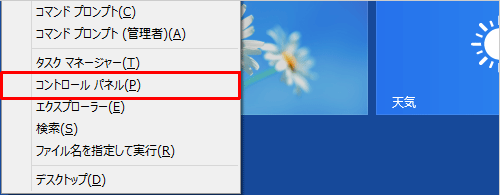
「コントロールパネル」が表示されます。
「システムとセキュリティ」をクリックします。
※ 表示方法がカテゴリの場合は「電源オプション」をクリックし、「電源ボタンの動作の選択」をクリックして、手順4に進みます。
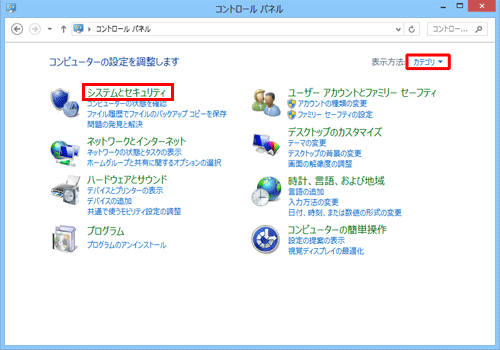
「システムとセキュリティ」が表示されます。
「電源オプション」欄の「電源ボタンの動作の変更」をクリックします。
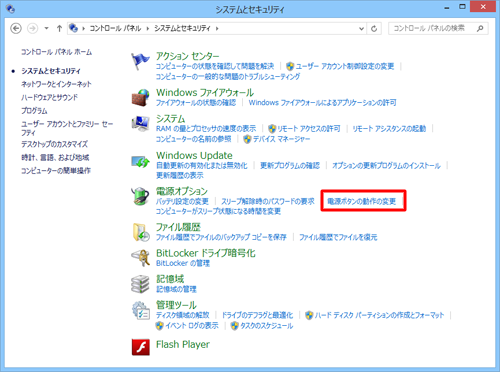
「システム設定」が表示されます。
お使いのパソコンによって、以下の該当する項目を確認してください。ノートパソコンの場合
「電源ボタンを押したときの動作」ボックスの「バッテリ駆動」および「電源に接続」の項目をクリックし、表示された一覧から「シャットダウン」をクリックして、「変更の保存」をクリックします。
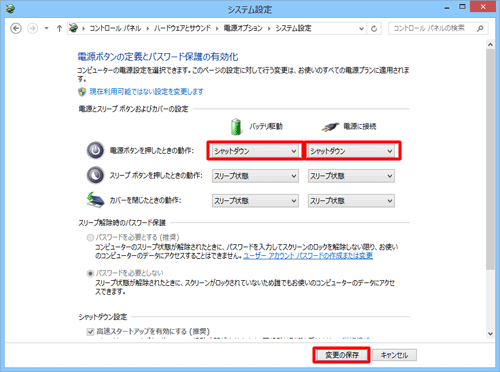
デスクトップパソコンの場合
「電源ボタンの設定」欄の「電源をボタンを押したときの動作」ボックスをクリックし、表示された一覧からシャットダウンをクリックして、「変更の保存」をクリックします。
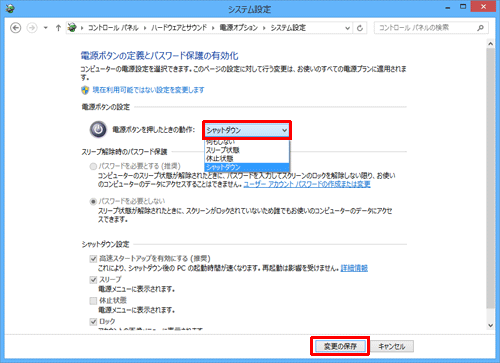
以上で操作完了です。
Q&Aをご利用いただきありがとうございます
この情報はお役に立ちましたか?
お探しの情報ではなかった場合は、Q&A検索から他のQ&Aもお探しください。
 Q&A検索 - トップページ
Q&A検索 - トップページ
 パソコン用語集
パソコン用語集
|
|
|


 Windows 10で電源ボタンを押してパソコンをシャットダウンするように設定する方法
Windows 10で電源ボタンを押してパソコンをシャットダウンするように設定する方法








